电脑运行缓慢确实令人烦恼,尤其是当你急需完成某项工作时,面对卡顿,许多人会考虑直接更换新机,但其实通过一些有效的设置和日常维护,完全可以让您的电脑恢复流畅,以下是一些经过验证且易于操作的方法。
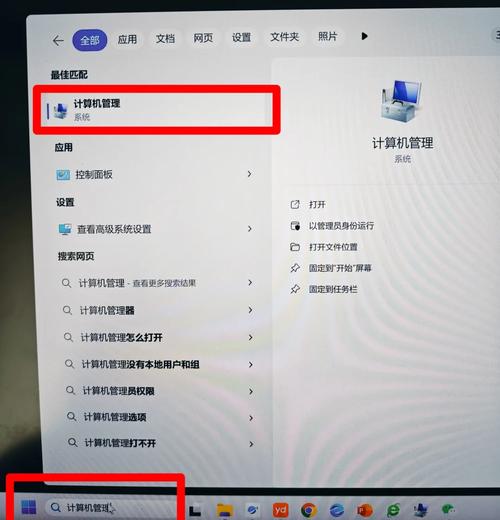
释放宝贵的硬盘空间
硬盘空间,特别是系统盘(通常是C盘)的剩余容量,对电脑速度有直接影响,当剩余空间不足时,系统运行和程序加载都会变得异常缓慢。
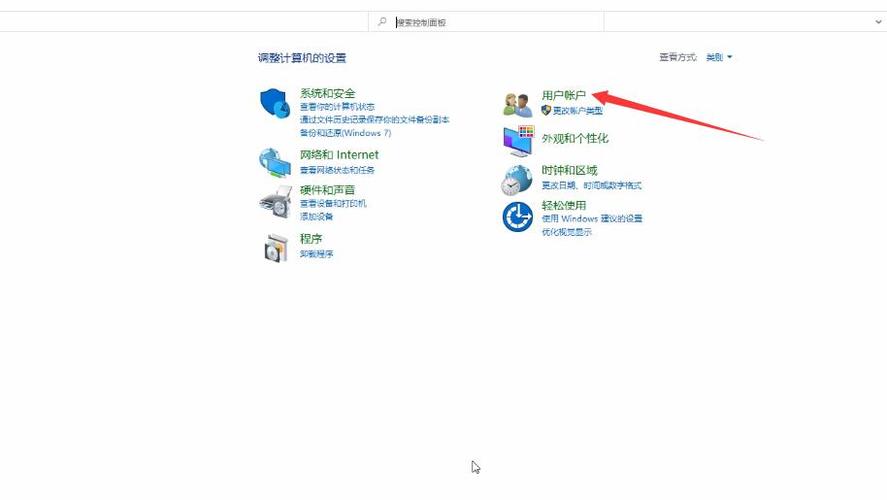
- 运行磁盘清理工具:这是Windows系统自带的利器,您只需在开始菜单搜索“磁盘清理”,选择系统C盘,程序会自动扫描并列出可删除的临时文件、系统缓存、回收站内容等,勾选需要清理的项目,确认执行即可瞬间释放出数GB甚至更多的空间。
- 管理大型文件与程序:定期检查并卸载那些长期不用却占用大量空间的软件,可以在“设置”->“应用”->“应用和功能”中,按大小排序,果断卸载那些“庞然大物”,将个人文件(如文档、视频、图片)转移到非系统盘(D盘、E盘等),能为C盘减轻不少负担。
- 善用存储感知功能:在Windows 10/11的“设置”->“系统”->“存储”中,开启“存储感知”功能,它可以自动清理临时文件,并按照您设定的频率(如每天、每周)清空回收站,实现自动化管理。
优化开机启动项
许多软件在安装后会默认设置为“开机自启动”,这会导致开机时间漫长,并在后台占用系统资源,即使您并未使用它们。

- 任务管理器是关键:按下
Ctrl + Shift + Esc组合键,打开任务管理器,切换到“启动”标签页,这里列出了所有开机自动启动的程序,您可以清晰看到每个程序的“启动影响”评级,将那些不必要、影响又高的程序右键禁用即可,请务必保留系统核心程序和安全软件。
保持系统与驱动程序的更新
无论是操作系统还是硬件驱动程序,保持最新状态都至关重要。
- 系统更新:微软会通过Windows Update定期发布系统更新,这些更新不仅包含新功能,更重要的往往是安全补丁和性能优化,请确保您的系统已开启自动更新或定期手动检查安装。
- 驱动程序更新:显卡、声卡、芯片组等硬件的驱动程序,是硬件与操作系统沟通的桥梁,过时或兼容性差的驱动程序是导致卡顿、蓝屏的常见原因,建议访问您电脑品牌或各个硬件制造商(如NVIDIA、Intel)的官方网站,下载并安装对应型号的最新驱动程序。
扫描与查杀恶意软件
病毒、木马或恶意广告插件会严重消耗系统资源,导致电脑异常,保持一款可靠的安全软件(如Windows自带的Windows Defender,或其他您信任的第三方杀毒软件)并定期进行全盘扫描,是保障系统健康和安全的基础防线。
考虑硬件升级
如果以上软件层面的优化效果仍不理想,那么硬件瓶颈可能就是根本原因,对于使用年限较长的电脑,有针对性的硬件升级能带来立竿见影的效果。
- 机械硬盘升级为固态硬盘:这是最具性价比的升级方案,将传统的机械硬盘更换为固态硬盘,会让电脑的启动速度、程序加载速度和文件传输速度产生飞跃性的提升,体验完全不同。
- 增加内存:如果您经常同时打开大量浏览器标签页、运行多个大型软件,内存不足会迫使系统频繁使用硬盘作为虚拟内存,导致严重卡顿,增加内存条容量能有效解决这一问题。
培养良好的使用习惯
再好的配置也需合理使用,养成良好的电脑使用习惯,能长久保持系统流畅。
- 避免安装多个同类软件:同时安装两套以上的杀毒软件极易引发系统冲突。
- 定期重启电脑:长时间不关机不重启,会使系统内存中积累的临时数据增多,重启可以彻底清空,让系统“轻装上阵”。
- 浏览网页时谨慎:不要随意点击不明链接或安装来路不明的浏览器插件,这些往往是恶意软件的来源。
让电脑保持流畅运行并非难事,它更像是一种日常的维护,从简单的磁盘清理、启动项管理,到深度的硬件升级,每一步都能为您带来更顺畅的体验,根据您电脑的实际情况,选择适合的方法进行操作,您的电脑完全可以重获新生。
标签: 卡顿解决









评论列表 (0)